当我检查 Linux 系统(或者甚至对运行其他操作系统的计算机进行故障排除)时,我经常使用 top 命令来检查系统的 RAM 和 CPU 占用率。它为我提供了评估计算机整体健康状况的信息。我在 Linux 之旅的早期就了解了 top 命令,并依靠它让我快速了解服务器或其他 Linux 系统(包括 Raspberry Pi)上正在发生的事情。但 top 命令远比人们看到的要复杂得多。根据其手册页,top 程序提供了正在运行的系统的动态实时视图。它可以显示系统摘要信息以及当前由 Linux 内核管理的进程或线程列表。
但是,top 命令的意义远不止眼前所见。您的命令的特定功能 top 可能会因您运行的版本(procps-ng、Busybox、BSD)而异,因此请参阅手册页了解详细信息。
要启动 top,请在终端中输入:
linuxmi@linuxmi:~/www.linuxmi.com$ top
正在运行的进程显示在 top 屏幕上的表格标题下方,系统统计信息显示在其上方。
top - 09:46:05 up 1:33, 1 user, load average: 0.76, 0.67, 0.74
任务: 350 total, 1 running, 349 sleeping, 0 stopped, 0 zombie
%Cpu(s): 1.0 us, 0.7 sy, 0.0 ni, 97.8 id, 0.0 wa, 0.0 hi, 0.5 si, 0.
MiB Mem : 3886.8 total, 307.9 free, 2175.1 used, 1403.8 buff/cache
MiB Swap: 2048.0 total, 435.8 free, 1612.2 used. 1332.7 avail Mem
进程号 USER PR NI VIRT RES SHR %CPU %MEM TIME+
5816 mssql 20 0 9489420 315860 26100 S 2.3 7.9 2:12.97
99 root 0 -20 0 0 0 I 0.7 0.0 0:09.20
1141 root 20 0 242936 6504 5452 S 0.7 0.2 0:37.47
11835 linuxmi 20 0 4041480 290588 75920 S 0.7 7.3 2:16.77
1924 root 20 0 66412 4732 4156 S 0.3 0.1 0:14.17
2815 vcache 20 0 278864 87112 85116 S 0.3 2.2 0:03.56
3371 linuxmi+ 20 0 190672 5148 3132 S 0.3 0.1 0:04.49
3598 linuxmi+ 20 0 57108 2404 2032 S 0.3 0.1 0:16.62
5864 tr_test 20 0 190672 5780 3080 S 0.3 0.1 0:04.62
按 Z 键更改输出的颜色。我发现这让输出更容易被眼睛看到。
按1键可查看系统上每个 CPU 内核的图形表示。反复按1以评估 CPU 内核的内核统计信息。
您可以通过调用top命令然后按m键以图形方式显示内存使用情况。
有用的 top 选项
如果您只查找由特定用户启动的进程,则可以使用以下 -u 选项获取该信息:
linuxmi@linuxmi:~/www.linuxmi.com$ top -u 'root'
要获取系统上的空闲进程列表,请使用以下 -i 选项:
linuxmi@linuxmi:~/www.linuxmi.com$ top -i
您可以将更新间隔设置为以秒为单位的任意值。默认值为 3 秒。像这样将其更改为 5:
linuxmi@linuxmi:~/www.linuxmi.com$ top -d 5
您也可以 top 在计时器上运行。例如,以下命令将迭代次数设置为两次,然后退出:
linuxmi@linuxmi:~/www.linuxmi.com$ top -n 2
用 top 定位一个进程
按Shift+L按名称查找进程。这会在粗体表标题行上方创建一个提示。输入您要查找的进程的名称,然后按Enter或Return以查看在新排序的进程列表中高亮显示该进程的实例。
使用 top 停止进程
您也可以使用 top 停止或“kill”正在运行的进程。首先,使用 Shift+L 或找到要停止的进程 pgrep。接下来,按 K 并输入要停止的进程 ID。默认值是列表顶部的任何值,因此请确保在按 Enter 之前输入要停止的 PID ,否则您可能会停止您不打算停止的进程。
top 迭代
该命令有许多迭代 top,包括 htop、atop、btop 和 ttop。也有专门的 top 命令,例如 Linux 省电工具 powertop 和监控网络流量工具 ntop。
以上就是良许教程网为各位朋友分享的Linu系统相关内容。想要了解更多Linux相关知识记得关注公众号“良许Linux”,或扫描下方二维码进行关注,更多干货等着你 !


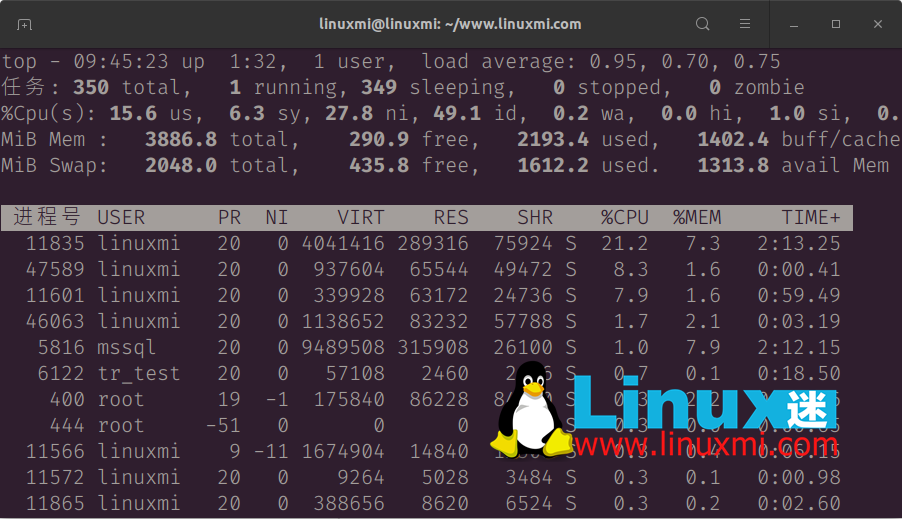
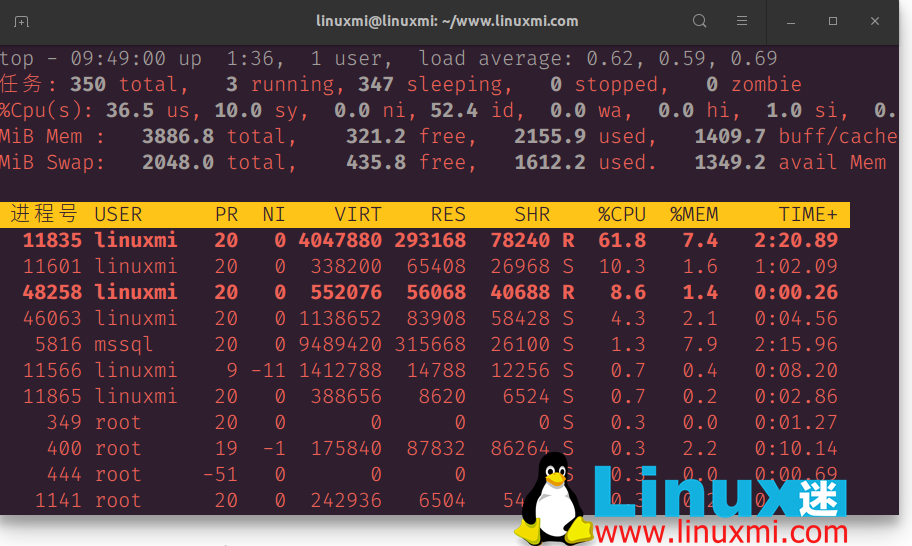
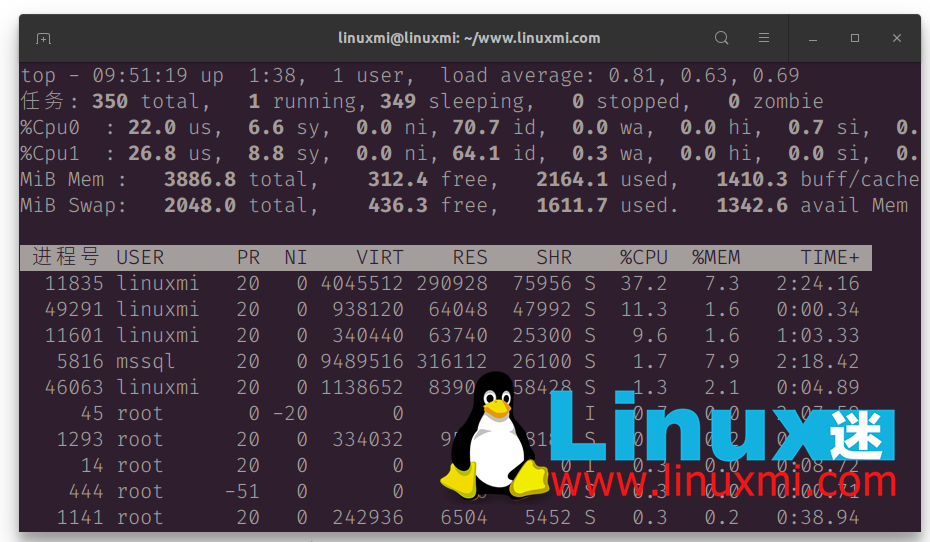
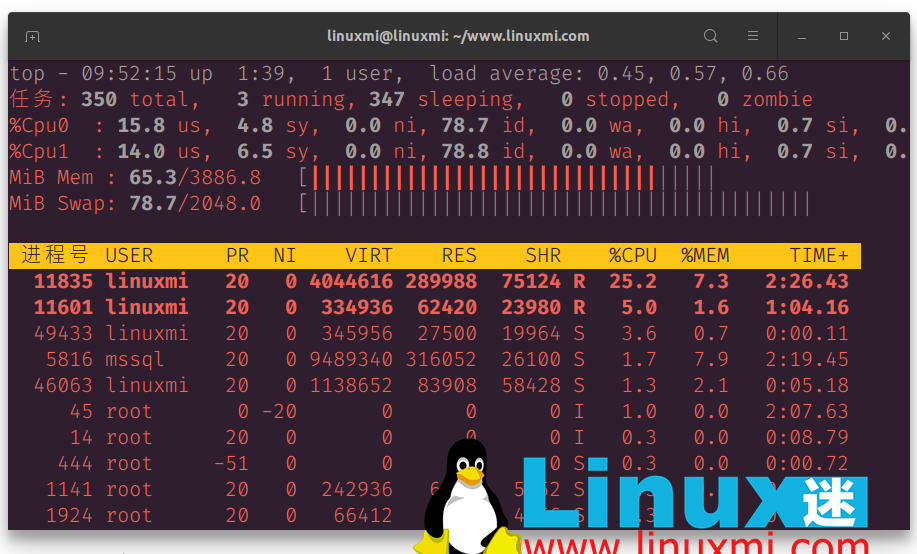
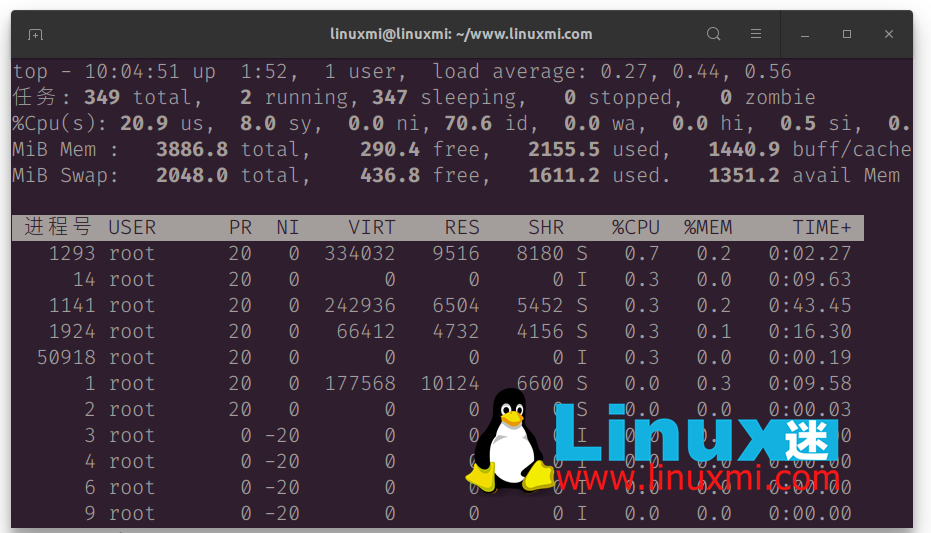



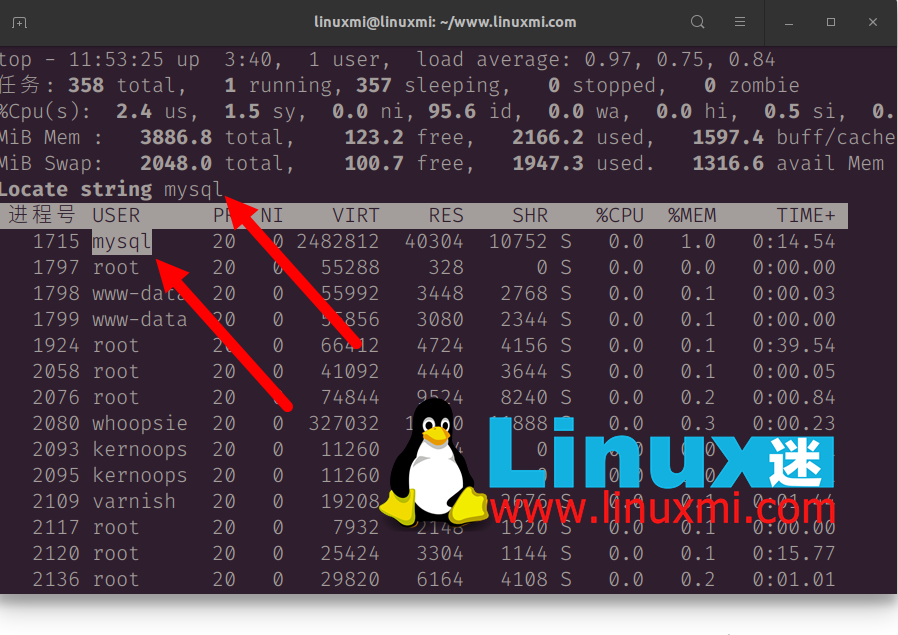
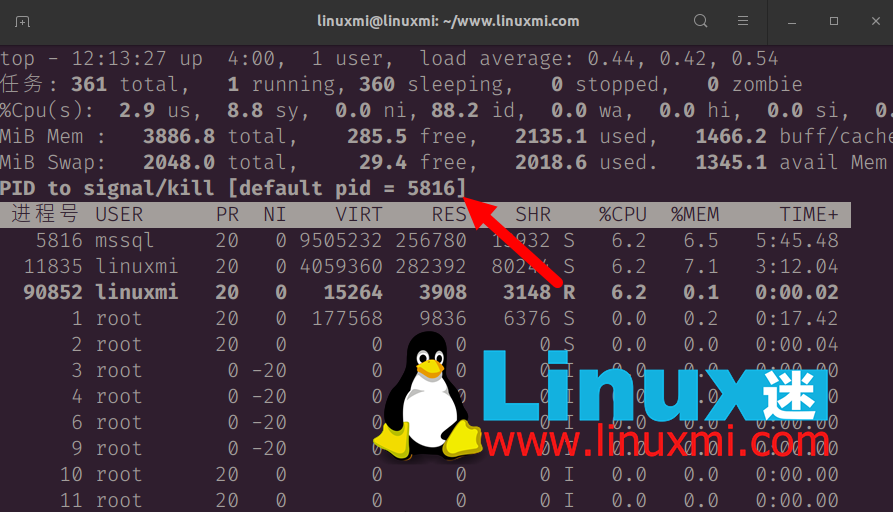

 微信扫一扫打赏
微信扫一扫打赏
 支付宝扫一扫打赏
支付宝扫一扫打赏

.png)
